在日常使用电脑的过程中,我们经常会遇到需要重装系统或者修复系统的情况。而使用U盘安装系统是一种方便快捷的方式,不仅可以避免使用光盘,还能节省时间。本文将以Windows7为主题,为大家介绍如何手动制作U盘系统。
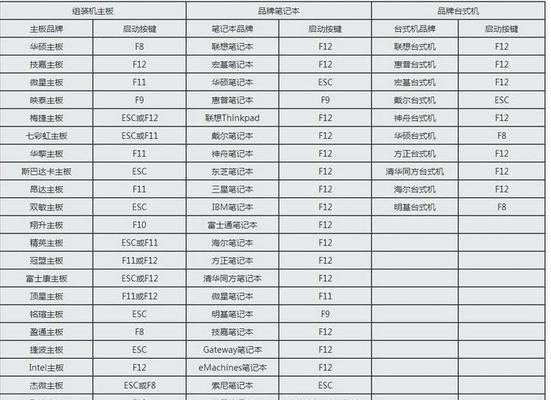
准备工作:选择适合的U盘
备份重要数据:确保数据安全
下载Windows7镜像文件:获取操作系统安装文件
下载和安装UltraISO软件:用于制作U盘启动盘
制作U盘启动盘:将Windows7镜像文件写入U盘
设置电脑启动顺序:确保电脑可以从U盘启动
启动电脑并进入BIOS设置:打开电脑的BIOS界面
设置U盘为第一启动项:将U盘设置为第一启动设备
保存并退出BIOS设置:保存更改并重新启动电脑
开始安装系统:进入Windows7安装界面
选择安装语言和时区:根据个人需求设置
选择安装类型:新安装或升级安装
选择安装位置:选择系统安装的磁盘分区
等待安装完成:耐心等待系统安装完成
配置系统设置:按照提示进行系统配置
在日常使用电脑的过程中,我们经常会遇到需要重装系统或者修复系统的情况。而使用U盘安装系统是一种方便快捷的方式,不仅可以避免使用光盘,还能节省时间。本文将以Windows7为主题,为大家介绍如何手动制作U盘系统。
准备工作:选择适合的U盘
我们需要准备一个容量足够的U盘。建议选择16GB及以上容量的U盘,以确保能够安装完整的系统文件。
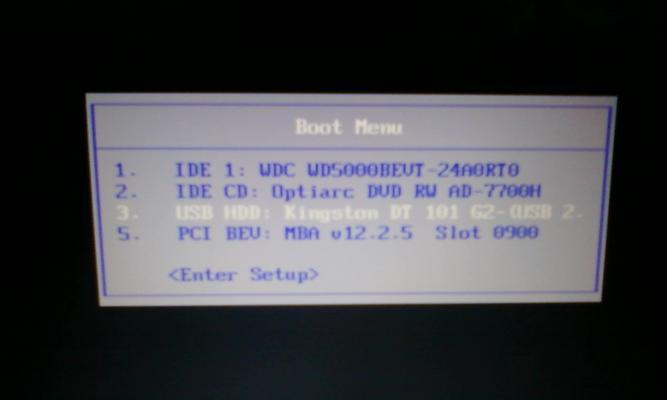
备份重要数据:确保数据安全
在开始制作U盘系统之前,我们需要注意备份重要数据。制作U盘系统会将U盘中的所有数据清空,所以请提前备份好重要文件。
下载Windows7镜像文件:获取操作系统安装文件
接下来,我们需要下载Windows7的镜像文件。可以通过官方网站或者其他可靠渠道获取到合法的镜像文件,确保安全性和完整性。
下载和安装UltraISO软件:用于制作U盘启动盘
为了将Windows7镜像文件写入U盘,我们需要下载并安装UltraISO软件。这是一款功能强大、操作简单的软件,可以帮助我们完成制作U盘启动盘的过程。
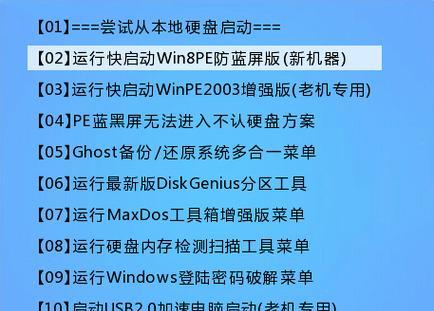
制作U盘启动盘:将Windows7镜像文件写入U盘
打开UltraISO软件,选择“文件”-“打开”,然后找到下载好的Windows7镜像文件,点击“打开”按钮。接着,选择“启动”-“写入硬盘映像”,在弹出的对话框中选择U盘所在的磁盘,并点击“写入”按钮,等待写入过程完成。
设置电脑启动顺序:确保电脑可以从U盘启动
在制作好U盘启动盘之后,我们需要设置电脑的启动顺序,将U盘设置为第一启动设备。这样,电脑在启动时就会自动识别并从U盘中加载系统文件。
启动电脑并进入BIOS设置:打开电脑的BIOS界面
重新启动电脑,当显示器上出现厂商LOGO时,按下相应的按键(通常是Del、F2或F12)进入BIOS设置界面。具体按键可能因电脑品牌和型号而异,可以在开机时查看电脑屏幕上的提示信息。
设置U盘为第一启动项:将U盘设置为第一启动设备
在BIOS设置界面中,找到“Boot”或者“启动”选项,然后找到“BootPriority”或者“启动顺序”选项。将U盘所在的磁盘移动到第一启动设备的位置,并保存更改。
保存并退出BIOS设置:保存更改并重新启动电脑
在保存了改动后,选择“Exit”或者“退出”选项,并选择“Savechangesandexit”或者“保存更改并退出”。电脑会重新启动,这次它会从U盘中加载系统文件。
开始安装系统:进入Windows7安装界面
当电脑重新启动后,它会自动从U盘中加载Windows7系统文件,并进入安装界面。按照提示选择合适的语言和时区,然后点击“下一步”按钮。
选择安装语言和时区:根据个人需求设置
根据个人需求,选择适合自己的安装语言和时区。这些设置会影响系统显示和默认语言等相关设置。
选择安装类型:新安装或升级安装
在安装界面中,我们需要选择安装类型。如果是全新安装,选择“Custom”或者“自定义”选项。如果是升级安装,选择“Upgrade”或者“升级”选项。
选择安装位置:选择系统安装的磁盘分区
接下来,我们需要选择系统的安装位置。如果电脑上有多个磁盘分区,可以根据需求选择合适的磁盘进行安装。
等待安装完成:耐心等待系统安装完成
在选择完安装位置后,系统会开始进行文件的拷贝和安装过程。这个过程可能需要一些时间,请耐心等待。
配置系统设置:按照提示进行系统配置
当系统安装完成后,根据屏幕上的提示进行系统设置。包括用户名、密码、网络连接等相关配置。完成设置后,我们就成功地手动制作了一个U盘系统,并完成了系统的安装。
通过本文所介绍的手动制作U盘系统教程,我们可以轻松地将Windows7安装文件写入U盘,并成功进行系统的安装。这种方法不仅简单易懂,而且操作方便快捷。希望本文对大家有所帮助,可以顺利完成U盘系统的制作和安装。
标签: #手动制作盘系统

